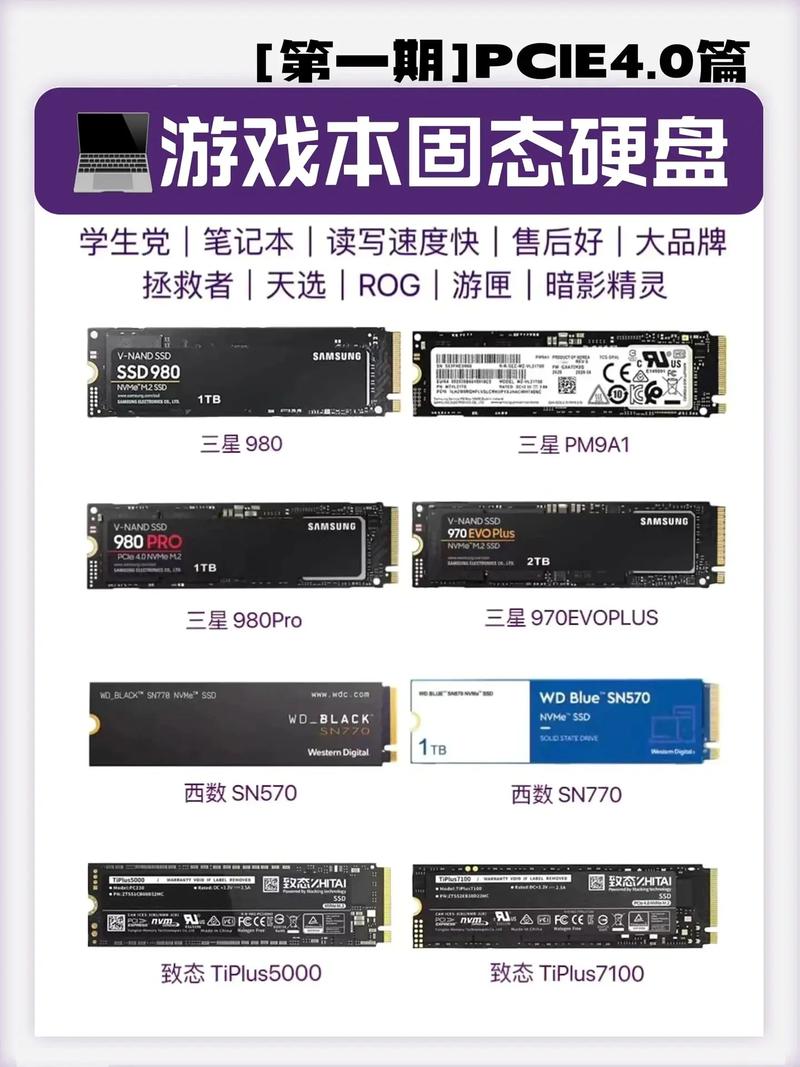提升笔记本电脑硬盘至固态硬盘能够显著提高电脑的运行速度和响应灵敏度,进而让用户在使用过程中获得更加流畅的操作感受。以下有六个关于将笔记本硬盘升级为固态硬盘的关键事项,掌握这些关键点,你的升级过程将更加顺畅且高效。
升级的必要性
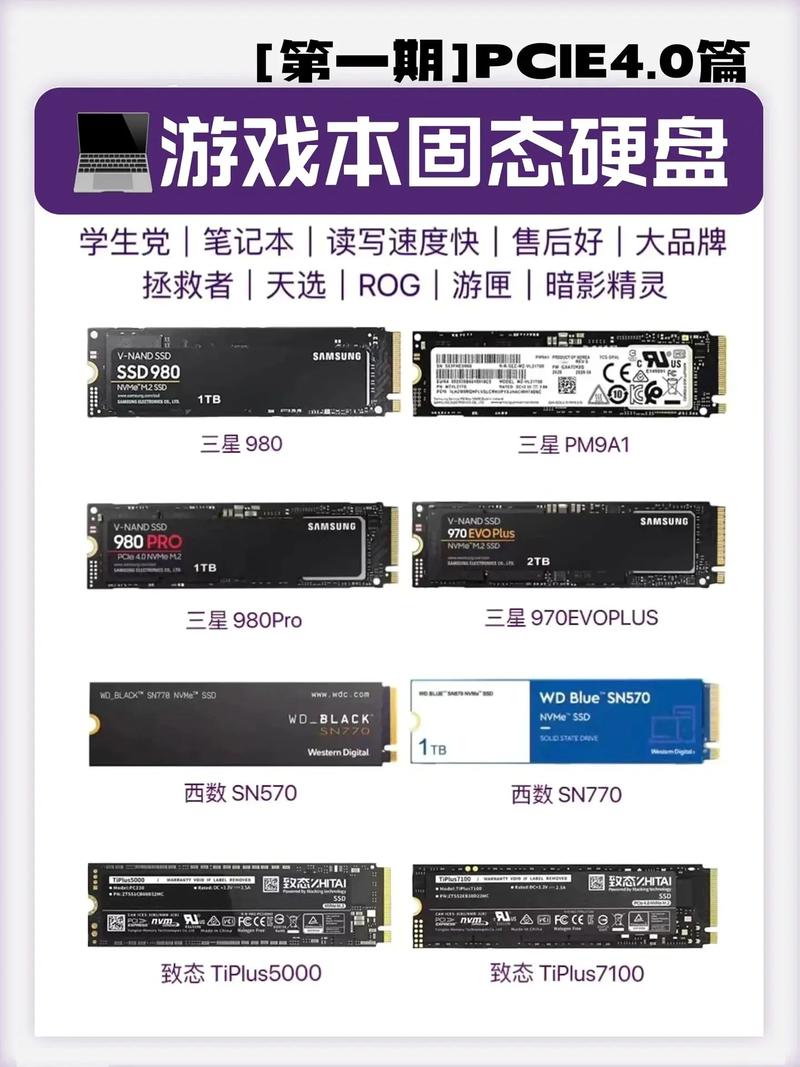
使用时间一长,多数老旧笔记本的系统速度会逐渐下降。开机和关机所需的时间明显增长,而且程序启动时常常让人感到焦急不安。在这种情况下,选择升级到固态硬盘无疑是个明智之举。

以我用了五年的笔记本为证,在换上固态硬盘前,系统启动要花上一分多钟,而现在只需短短十秒就能顺利完成。而且,在多任务处理时,也不再出现卡壳的情况,整体使用效率有了明显提高。
SSD 类型与选择

市面上的固态硬盘主要有SATA和NVMe两种类型。SATA接口的固态硬盘具有良好的兼容性,适合大多数老旧笔记本电脑使用,而且价格较为经济,能够满足众多用户对存储设备的基本需求。NVMe SSD的数据传输是通过PCIe总线实现的,这种传输方式的速度明显超过了使用SATA接口的SSD;正因为如此,它已经成为了新一代笔记本电脑以及那些对性能要求较高的用户的首选配置。
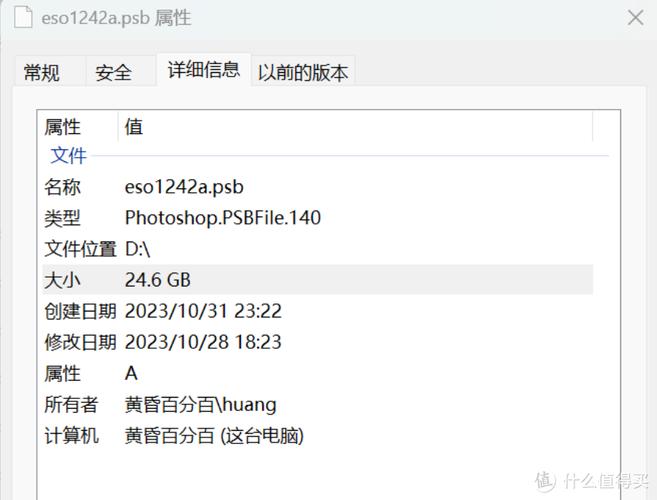
为同事选新笔记本的固态硬盘时,我经过深思熟虑,认为他的电脑配置已经很优秀了。于是,我向他推荐了NVMe接口的固态硬盘。安装后,电脑运行速度显著提升,同事在使用过程中体验流畅,对我的推荐表示了高度满意。
检查笔记本兼容性

在着手对笔记本进行升级操作之前,务必要仔细核对笔记本是否满足升级所需的各项条件。请注意两个重要事项,一是确认笔记本的接口是否和即将更换的固态硬盘相吻合,大多数笔记本都会明确标明支持的固态硬盘种类,通过查阅这些信息,可以初步判断接口是否兼容;二是关注固态硬盘的尺寸,比如普遍的2.5英寸固态硬盘适合某些传统笔记本,而M.2接口的固态硬盘在轻薄型笔记本中更为普遍。我的这位朋友对此并不知情,他未事先进行确认,就购买了错误的SSD型号。结果,他不得不重新购买,来回奔波,这确实挺浪费时间的。
备份原有数据

数据如同宝贵的财宝,一旦在升级过程中未能妥善备份,重要的信息便可能遭受损失。使用外接硬盘或是利用云存储服务来备份,不失为一个不错的选择。记得有一次,我因急于升级而忽略了备份,导致在安装过程中数据未能保存,好几个文件消失得无影无踪,这次经历让我深刻铭记。
安装 SSD

固态硬盘通过SATA接口安装简便,只需电脑断电后打开笔记本盖,卸下旧硬盘,换上新的SSD,拧紧螺丝,连接线缆即可;至于M.2接口的固态硬盘,一般可直接插入插槽并固定。在帮邻居升级时,这些安装步骤都十分简单,操作简单易懂,系统也能轻松识别并投入使用。
系统迁移与重装

升级完毕后,若要将现有系统转移到新的固态硬盘上,可以使用专门的软件,这个软件能够自动把系统、应用软件和设置全部复制到新硬盘上;如果选择重新安装系统,那么需要制作一个启动U盘,然后按照安装指南一步一步来。我在升级时选择了重新安装,那感觉就像是给电脑注入了新的活力,运行起来特别顺畅。
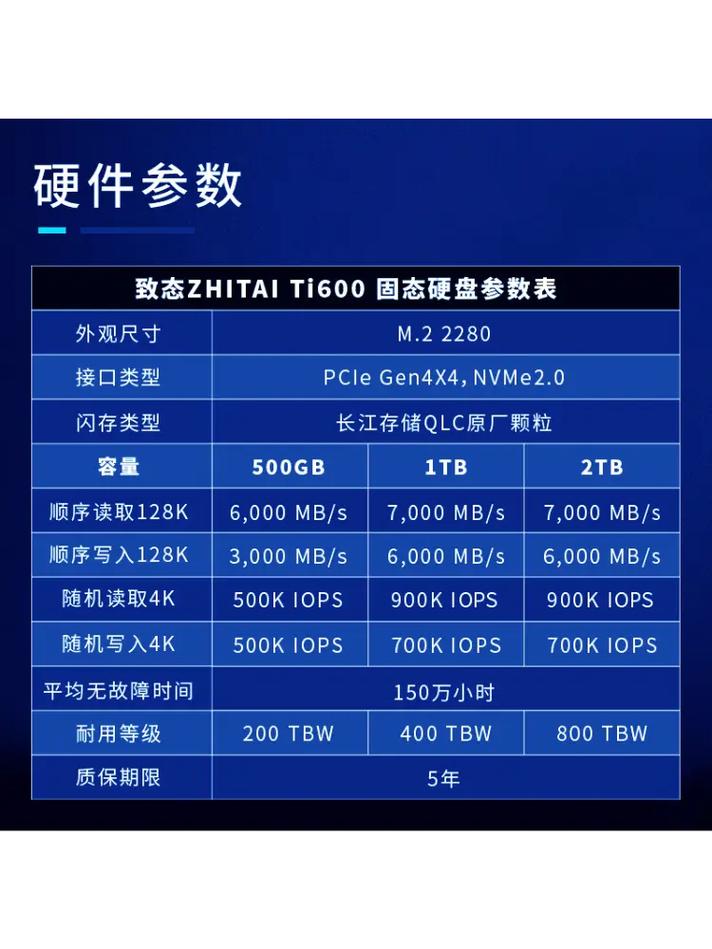
你有计划给笔记本升级固态硬盘吗?不妨在评论区发表你的看法,若你觉得这篇文章有参考价值,不妨点个赞并分享出去。